Es ist schon eine Weile her, seit ich das letzte Mal ein Chrome-ähnliches Produkt gemacht habe Texteffekt, also dachte ich, lasst uns etwas mit Metall machen Elemente erneut, da dies ein Effekt ist, der nie aus der Mode kommen wird. Lassen Sie uns ein kurzes, aber sehr nützliches Tutorial erstellen, in dem Sie Farbverläufe verwenden, mit denen Sie später ganz einfach jeden metallischen Effekt erzeugen können.
Erstellen Sie eine neue Leinwand und füllen Sie sie mit einer dunklen Farbe. Wir haben Dunkelgrau mit einem kleinen hellen Fleck in der Mitte verwendet, um den Effekt zu umreißen. Wir verwenden 600 x 500 CNVAs (und das ist die Größe der PSD, die Sie herunterladen können, scrollen Sie einfach ganz nach unten).

Geben Sie Ihr Wort in einer kurvigen Schriftart und mit sehr großen Buchstaben ein. Wir haben die Harrington-Schriftart mit einer Größe von 260 Pixeln verwendet. Bei diesem speziellen Effekt gilt jedoch: Je größer Ihre Schriftart, desto besser sichtbar ist das Ergebnis. Machen Sie sich keine Gedanken über die Farbe, die Sie gerade zum Tippen verwenden, denn wir werden sie mit metallischen Farbverläufen überlagern, die wir speziell für dieses Tutorial entworfen haben.

Gehen Sie zu Ebene >> Ebenenstile >> Mischoptionen und beginnen Sie mit der Anwendung der Effekte ...

Unser innerer Schatten ist ziemlich wichtig, achten Sie also auf die Größe und Qualität.

Wir sind zu dem Schluss gekommen, dass die standardmäßige „lineare“ Kurve den Effekt nicht gut genug umreißt, und haben daher eine „halbrunde“ Kurve verwendet. Wenn Sie es nicht in Ihrem Photoshop vorinstalliert haben, nutzen Sie bitte unser Mapping:

Für den äußeren Glanz verwenden wir einen Farbverlauf von Schwarz (#000000) zu Weiß (#ffffff). Das äußere Leuchten erzeugt in diesem Fall einen zusätzlichen Strich um den Text, der leicht abgerundet und mit einem leichten Farbverlauf wirkt. Ohne diese Einstellungen wird Ihr Effekt nicht vollständig und zudem eher dürftig aussehen.

Und bei einer Rollneigungskontur beachten Sie bitte, dass wir den „absteigenden“ Pfad verwenden, sonst erhalten wir ein völlig anderes Ergebnis.
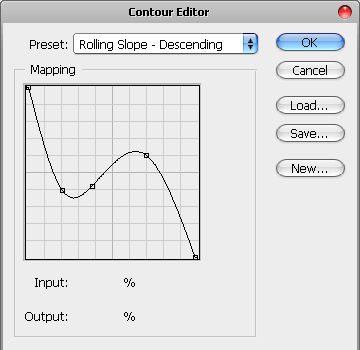
Ein leichter Hauch von innerem Glanz, nur um die Schatten an den Rändern des Textes zu glätten.
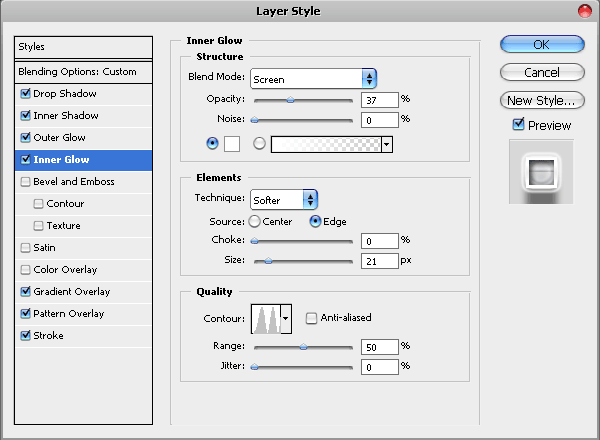

Jetzt kommen wir zum schwierigsten und wichtigsten Teil dieses Tutorials – der Verlaufsüberlagerung.
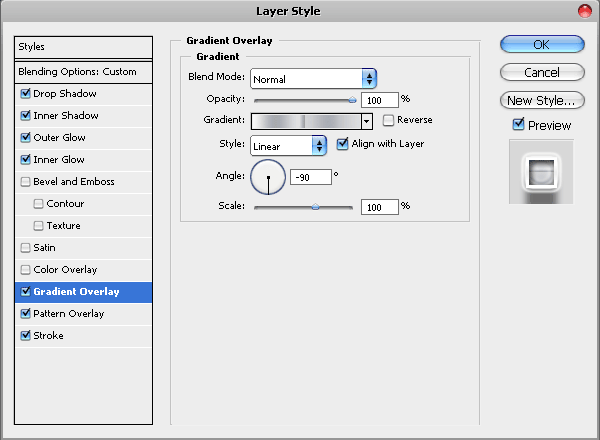
Für Anfänger könnte es etwas schwierig sein, diese Farbverläufe zu kopieren, aber ich empfehle Ihnen dringend, nicht aufzugeben und zu versuchen, sie so nah wie möglich zu kopieren, da Sie damit jedem Text oder Objekt einen schönen metallischen Touch verleihen können später. Vergessen Sie nicht, sie als neuen Farbverlauf für die zukünftige Verwendung zu speichern!
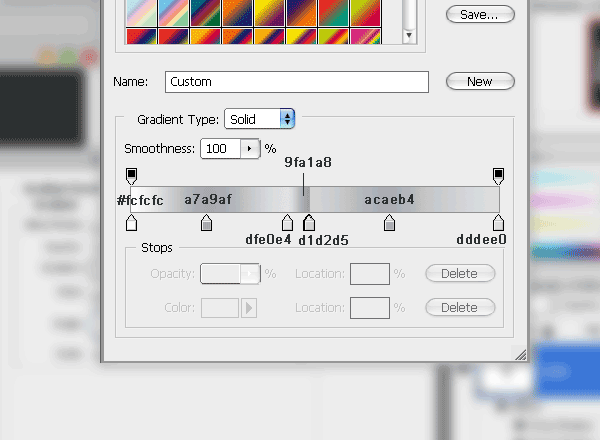
Für den Stricheffekt haben wir auch einen Farbverlauf aus metallischen Farbtönen verwendet. Es handelt sich jedoch nicht nur um einen anderen Farbverlauf (nicht wie den, den wir gerade für die Innenfüllung eingerichtet haben), sondern wir haben auch den Stil auf „Reflektiert“ eingestellt. Dies ermöglicht es uns, den Farbverlauf spiegelbildlich zu wiederholen, ohne zu viele Schattierungen einstellen zu müssen.
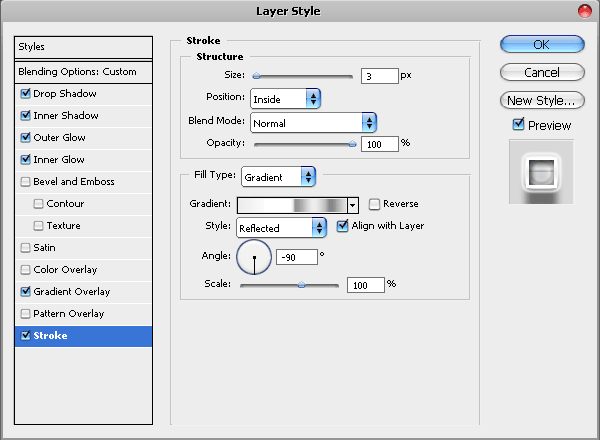

Das Gute an diesen Ebenenstileinstellungen ist, dass sie auf JEDER Schriftgröße gut aussehen. Hier haben wir beispielsweise mit einer Schriftart von fast 700 Pixeln hineingezoomt und Sie sehen alle Kurven, Schattierungen und Verläufe so deutlich …

Hier ist unser Ergebnis! Ich hoffe, Ihnen hat das Tutorial gefallen. Wenn Sie sich entscheiden, die PSD herunterzuladen, denken Sie bitte daran, nach Abschluss der Transaktion auf „Zurück zur Website des Händlers“ zu klicken, damit der Download sofort beginnt. Bitte nehmen Sie auch an unserem teil Facebook Seite und kostenlos abonnieren für zukünftige Updates!





Das ist ein gutes Tutorial mit dem gedruckten Bildschirm, das das Verfolgen und Üben erleichtert.
Vielen Dank für dieses Tutorial. Der Chromeffekt sieht großartig aus. Ich werde es auf jeden Fall irgendwo nutzen. 🙂
Das ist toll zu hören, danke!
Danke für das Tutorial, es ist großartig! Jetzt habe ich ein cooles Hintergrundbild 😀
schöne und vorausschauende Arbeit.
Danke.
schön, ich mag es…
Wow, vielen Dank für dieses tolle Tutorial! =)
Ahh Chrom, da hast du recht, man kann nicht zu viel Chrom haben. tolles Tut. Danke!
Tolles Tutorial, danke fürs Posten.
[…] Tutorial-Link […]
[…] Wir mussten ein sehr schnelles Tutorial erstellen, das mit Farbverläufen ausgestattet ist, die es ermöglichen, schnell und einfach Metalleffekte zu erzielen. Tutorial Enlace […]
[…] Lassen Sie uns ein kurzes, aber sehr nützliches Tutorial erstellen, in dem Sie Farbverläufe verwenden, mit denen Sie später problemlos jeden metallischen Effekt erzeugen können. Tutorial-Link […]
[…] Lassen Sie uns ein kurzes, aber sehr nützliches Tutorial erstellen, in dem Sie Farbverläufe verwenden, mit denen Sie später problemlos jeden metallischen Effekt erzeugen können. Tutorial-Quelle […]
[…] Wir mussten ein sehr schnelles Tutorial erstellen, das mit Farbverläufen ausgestattet ist, die es ermöglichen, schnell und einfach Metalleffekte zu erzielen. Tutorial Enlace […]